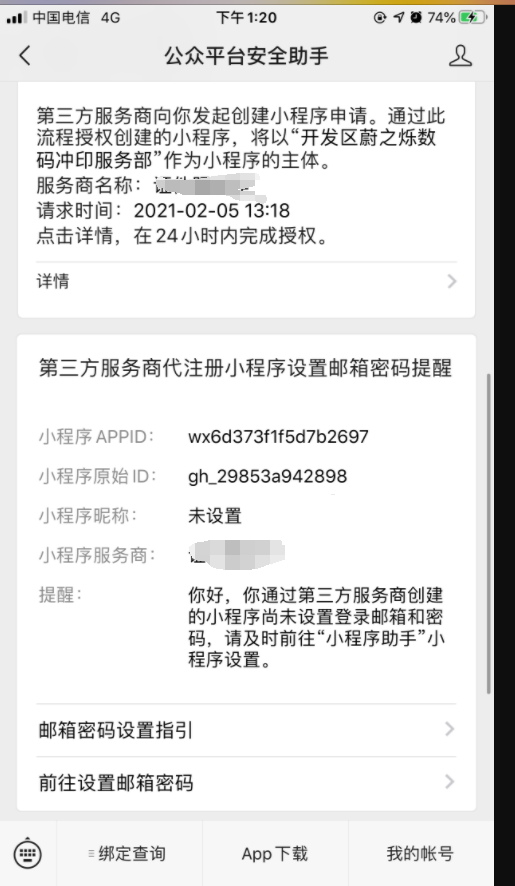
点击前往设置邮箱密码
1.选择对应的小程序,就是没名字的那个
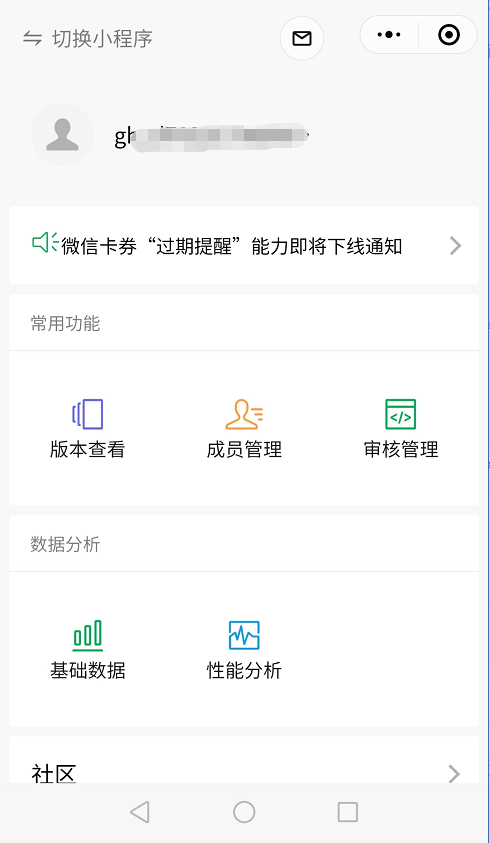
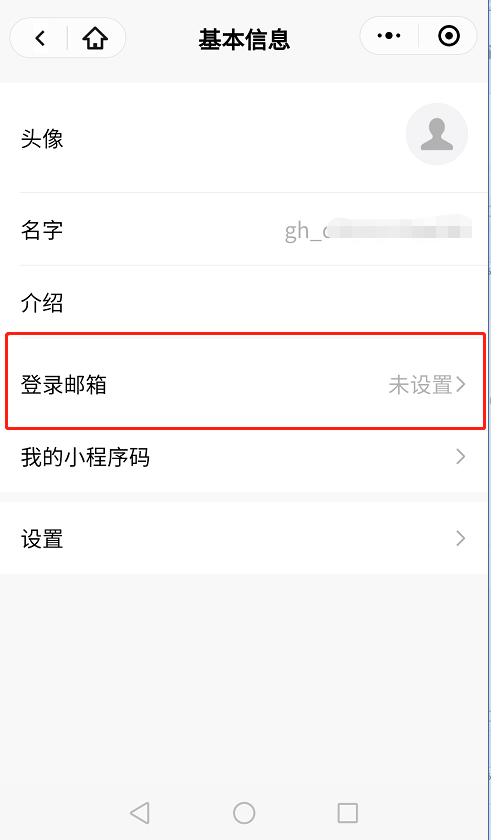
3.填写邮箱以及设置小程序密码,
#### **现在小程序都是扫码登陆的,邮箱可以随意设置一个,我们提供了随机临时邮箱
#### **
mail.w920.cn
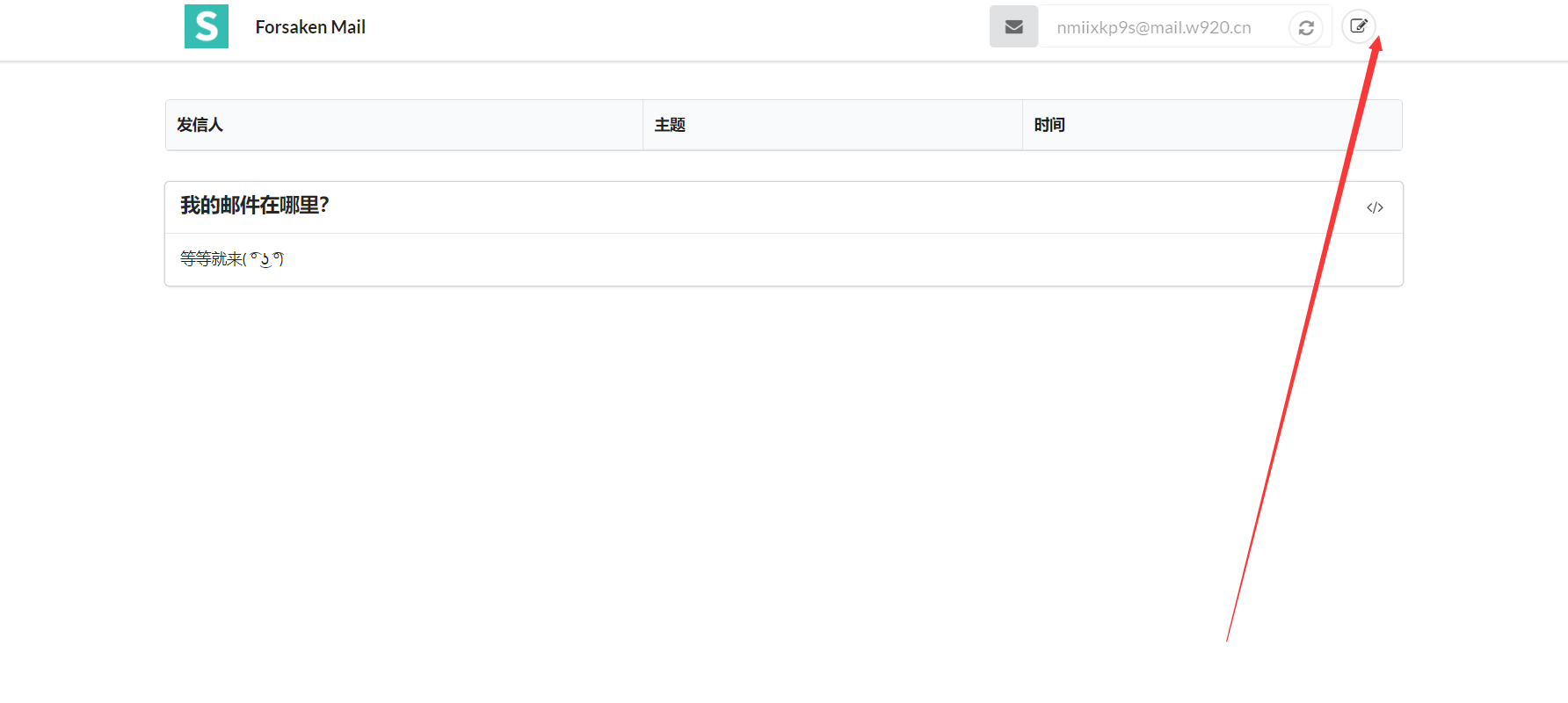 点击这修改成你喜欢的前缀,如
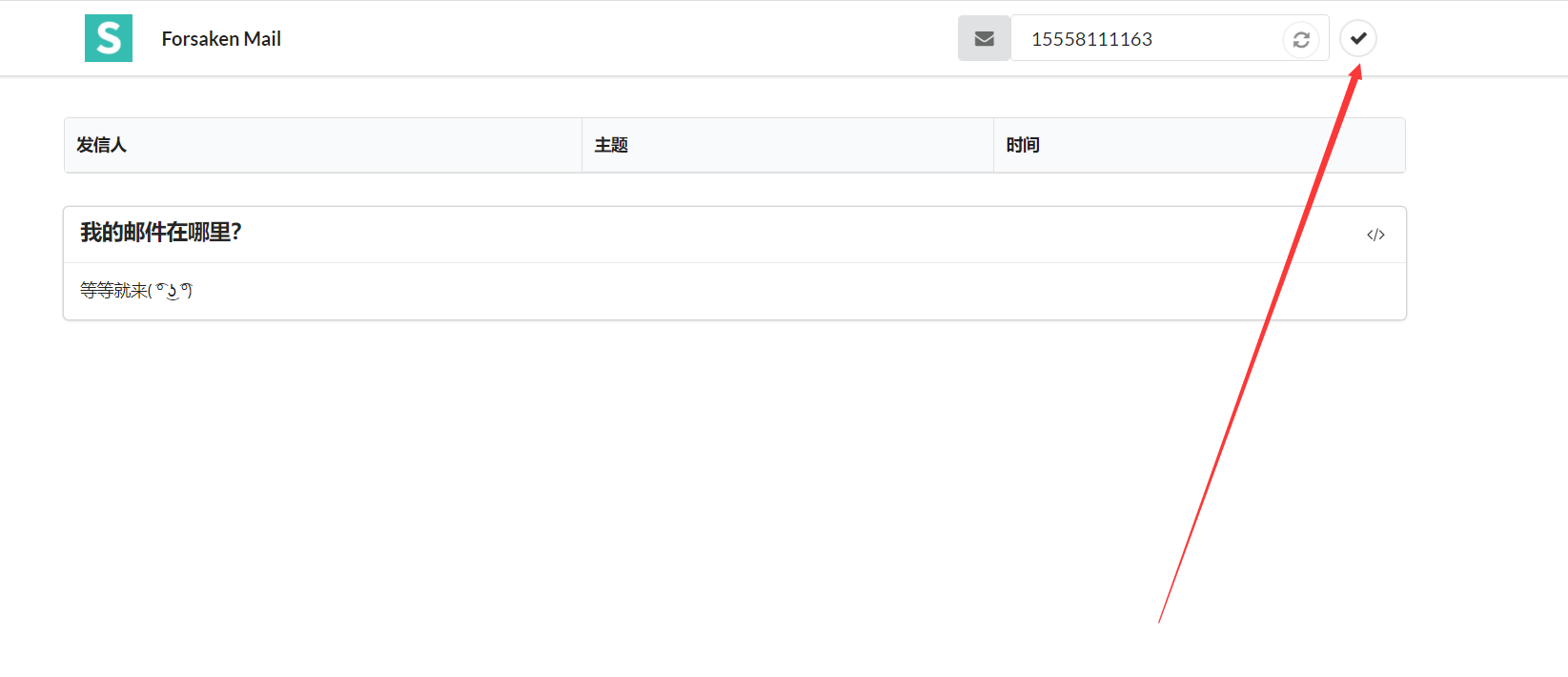 输入后记得点击保存,这个是服务商操作,不是客户操作哦!
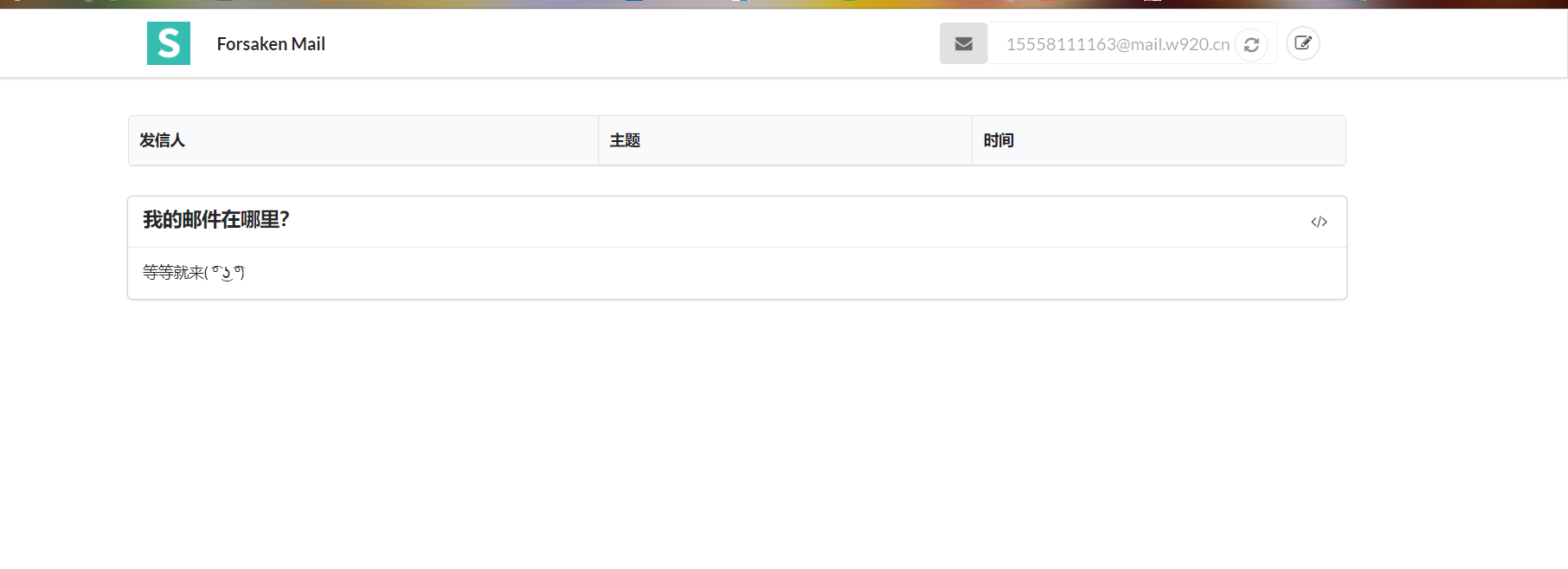 不要关闭和刷新网页,
然后把邮箱发给申请小程序的客户
15558111163@mail.w920.cn
登陆密码由客户自己填写!您不要关闭这个页面,等会腾讯会发送验证邮件您就能在这个临时邮箱网页查看到了!
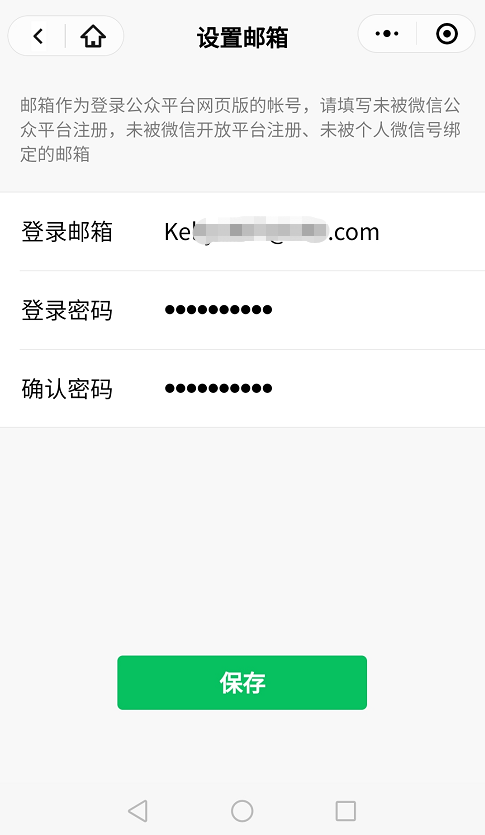
4.系统会发送验证邮件到邮箱
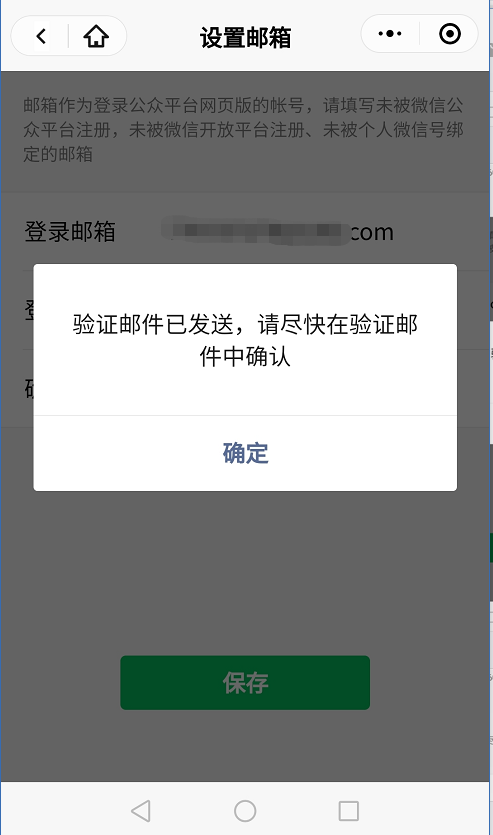
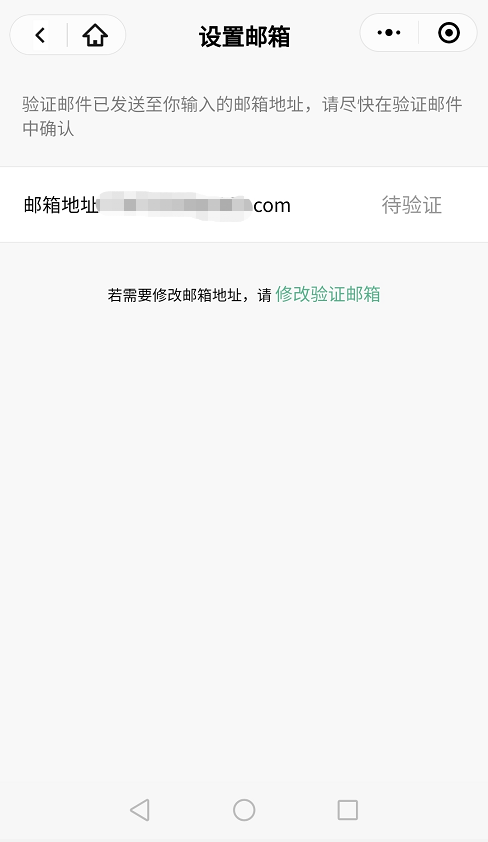
登陆您的邮箱 打开邮件中的链接,确认验证
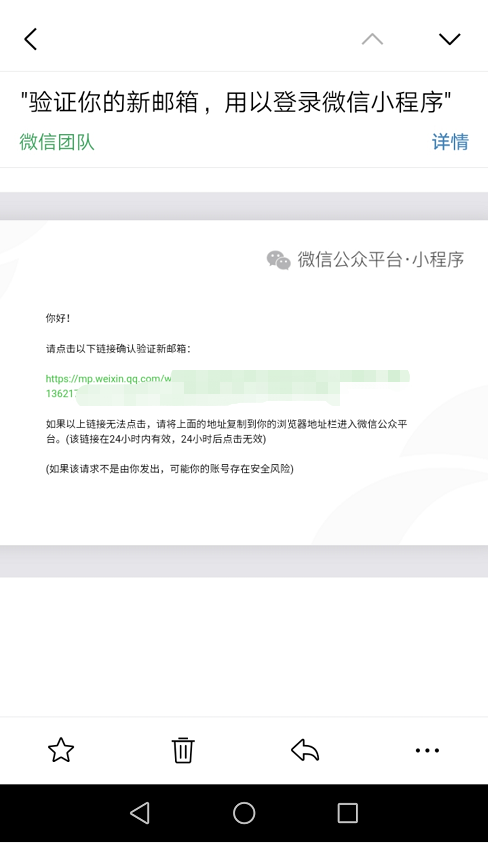
邮箱设置成功,可以再官网:mp.weixin.qq.com用设置的邮箱和密码登录小程序后台,
当然扫码登陆也是可以的
